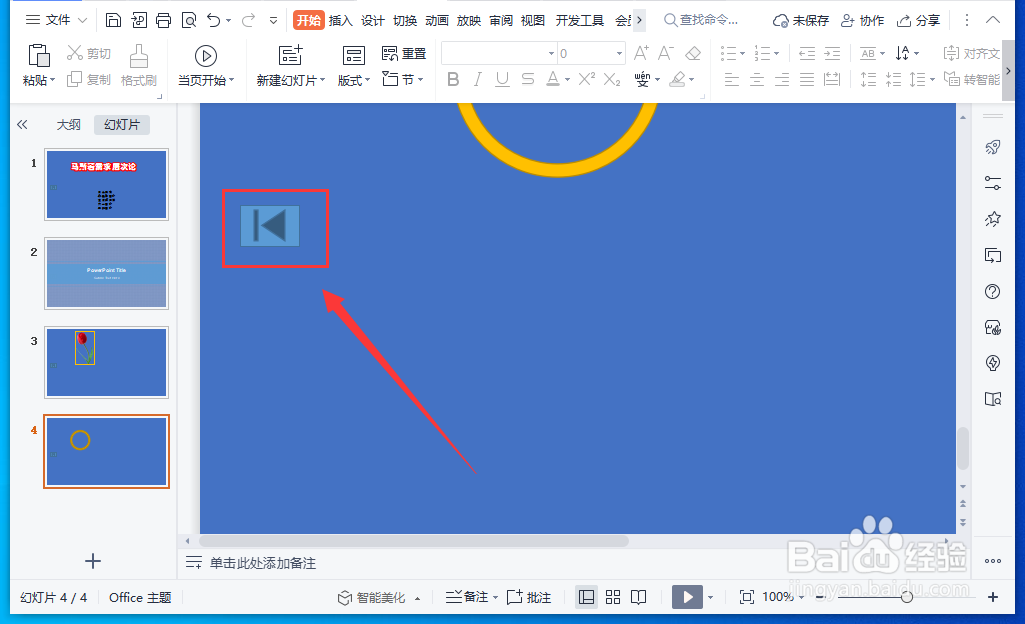1、打开WPS演示文件,点击菜单栏中的“视图”。

2、点击工具栏中的“幻灯片母版”。
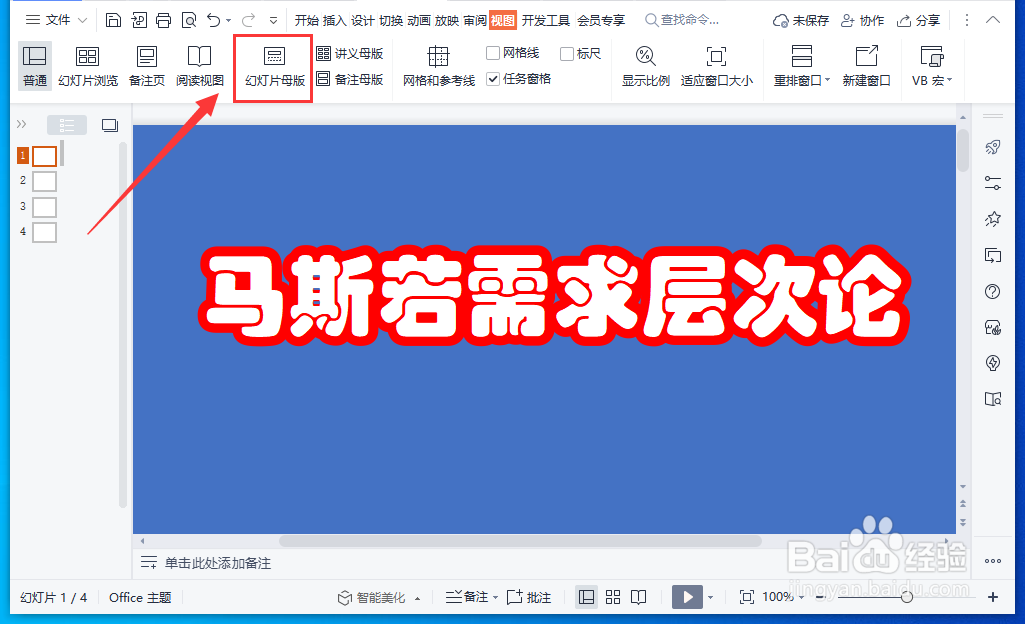
3、点击左窗格幻灯片母版缩略图,依次点击“插入”-“形状”。
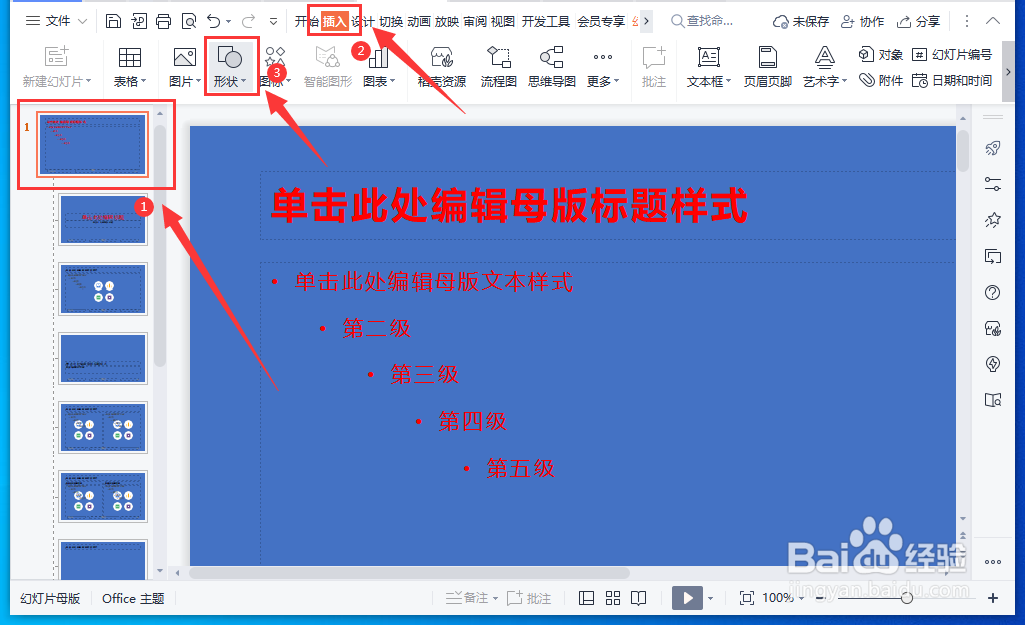
4、在下拉列表选择“动作按钮”中的“开始”。

5、在幻灯片母版下方绘制一个按钮,在弹出的“动作设置”界面,点击“确定”。
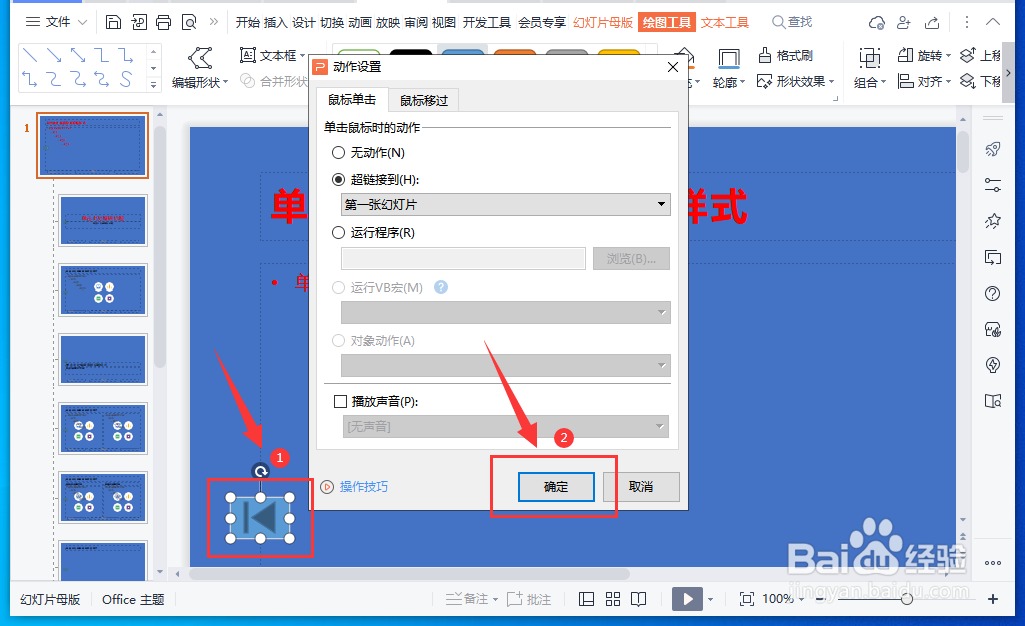
6、返回到普通视图后,就能看到每一张幻灯片都添加了“开始”按钮。
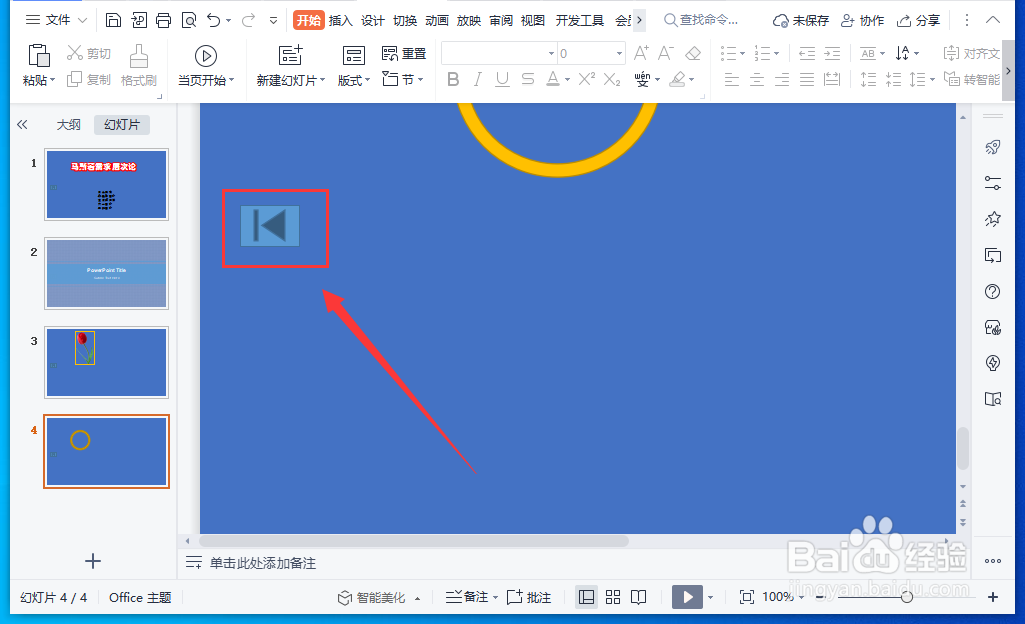
时间:2024-10-11 19:44:38
1、打开WPS演示文件,点击菜单栏中的“视图”。

2、点击工具栏中的“幻灯片母版”。
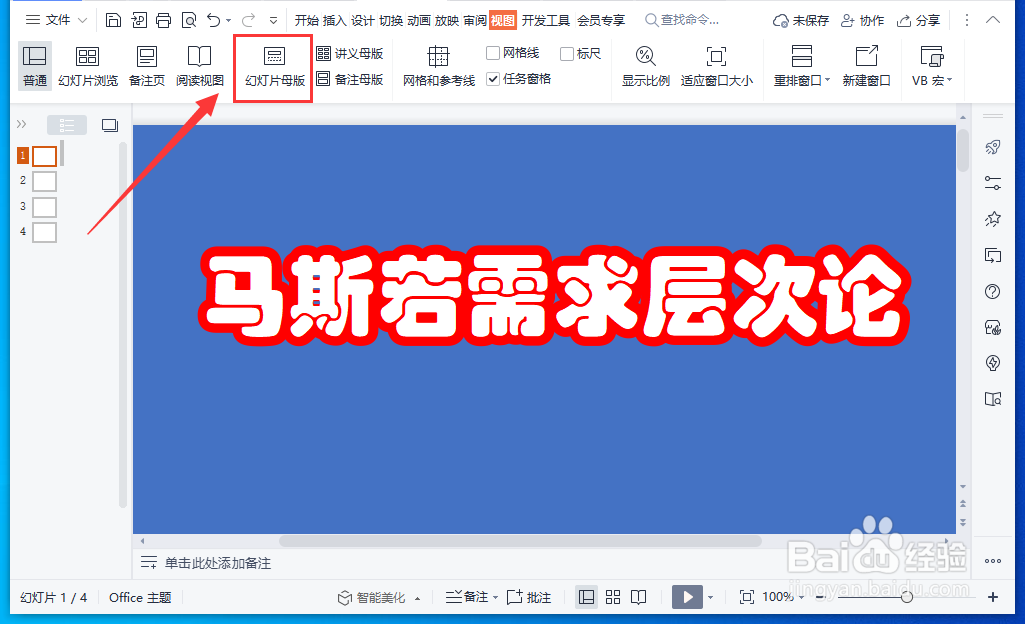
3、点击左窗格幻灯片母版缩略图,依次点击“插入”-“形状”。
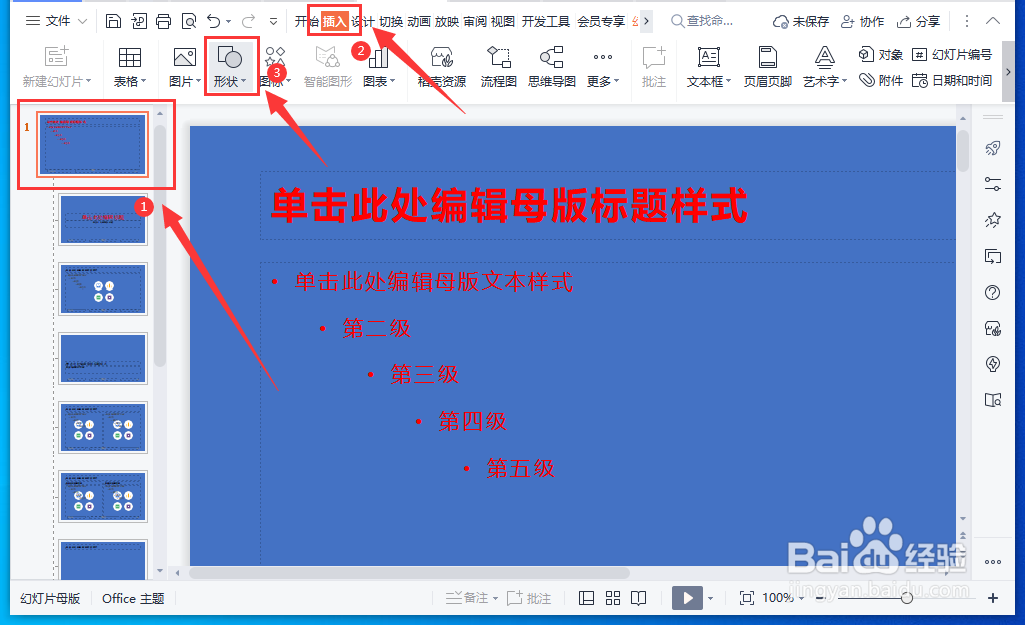
4、在下拉列表选择“动作按钮”中的“开始”。

5、在幻灯片母版下方绘制一个按钮,在弹出的“动作设置”界面,点击“确定”。
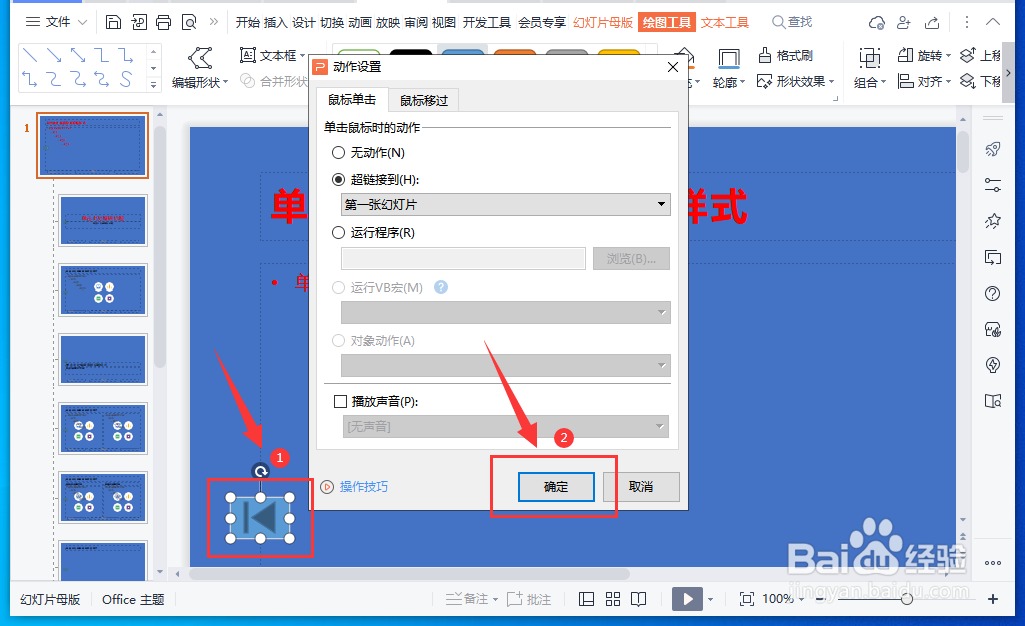
6、返回到普通视图后,就能看到每一张幻灯片都添加了“开始”按钮。